
Vray是市面上性能极其优秀的渲染器,由CHAOSGROUP开发和发布,是目前全球最受欢迎认可的渲染器之一,完美多样的艺术组合,高效的流程,使得Vray成为了3dsmax软件中不可或缺的渲染器,其实用可靠的渲染质量成为从多渲染器开发软件厂商学习的榜样,基于Vray的开发的软件众多,如草图大师、Maya、犀牛、3Dsmax等,各种版本不能通用,本站已经把不同版本的Vray集合在一个文件下载包里面,使用的同时请根据你不同的版本进行选择下载,本站所有的Vray均配有详细的图文安装教程及汉化教程,如果你喜欢请将本站告诉你的朋友吧!
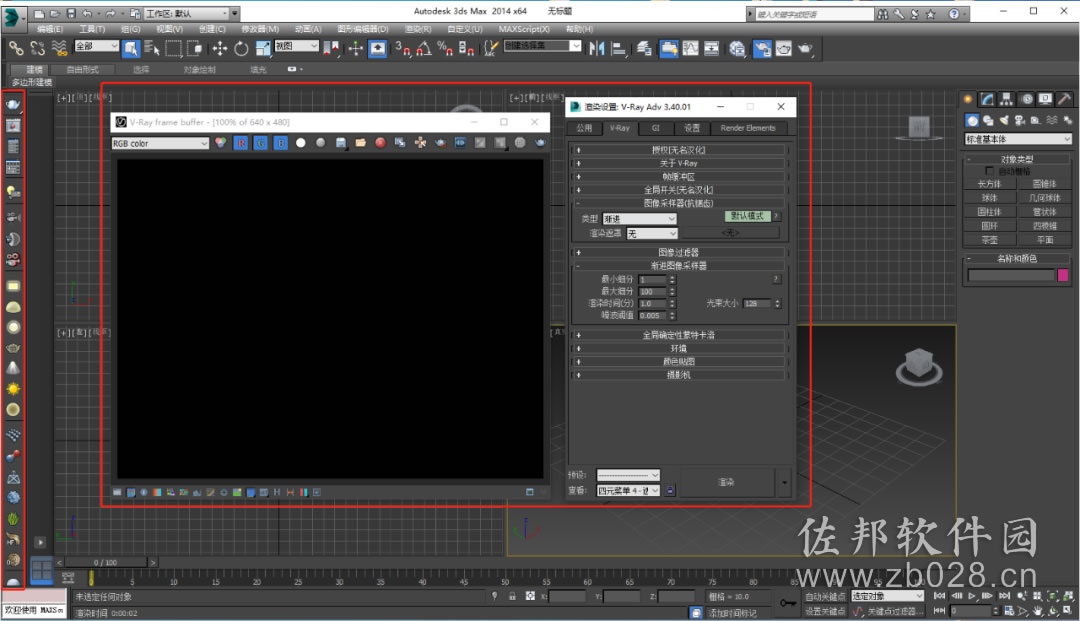
VRay3.4 for中文版安装截图
此教程中以3dsmax2014为例,其它版本安装方法与此相同。
1.打开下载的VRay软件安装包,鼠标右击压缩包选择【解压到当前文件夹】。
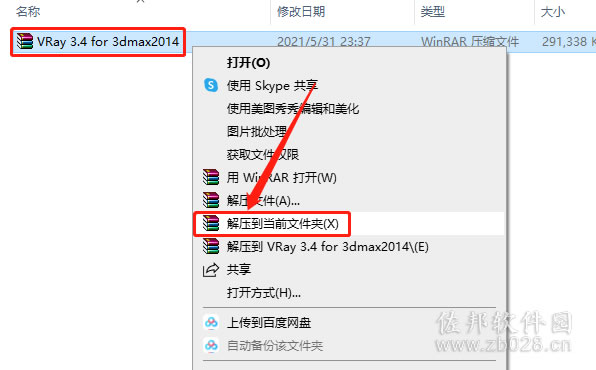
2.打开解压的【VRay3.4 for 3dmax2014】文件夹。
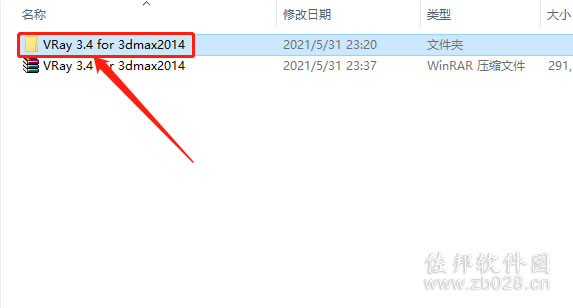
3.鼠标右击【vray_adv_34001_max2014_x64】安装程序,选择【以管理员身份运行】。
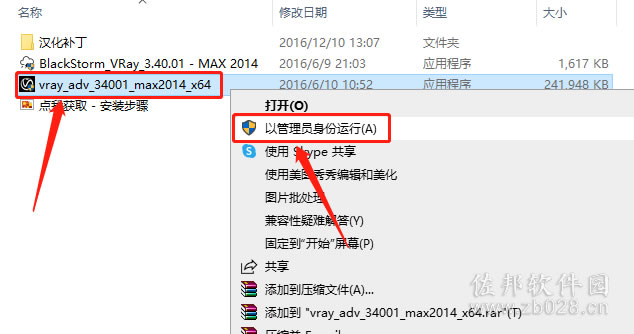
4.点击【I Agree】。
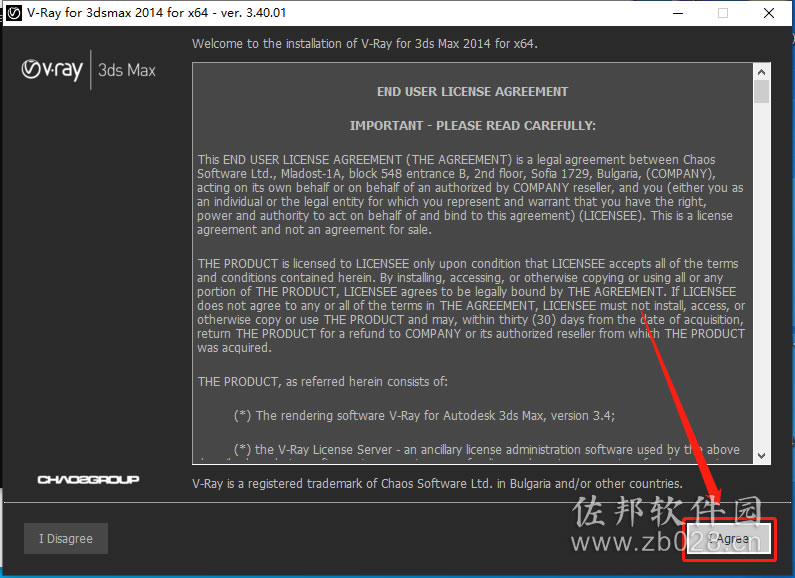
5.软件默认识别自己电脑上安装的3dmax路径,选择【Workstation】,然后点击【Install Now】。
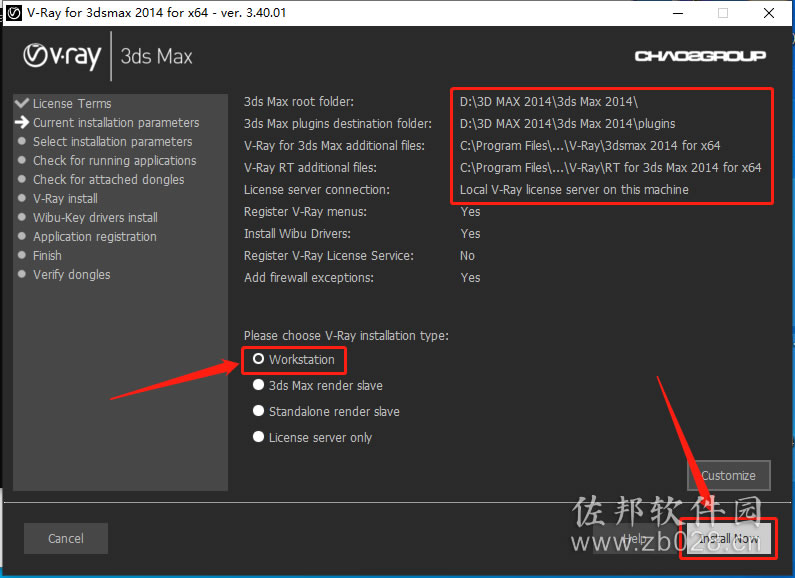
6.等待安装进度完成。
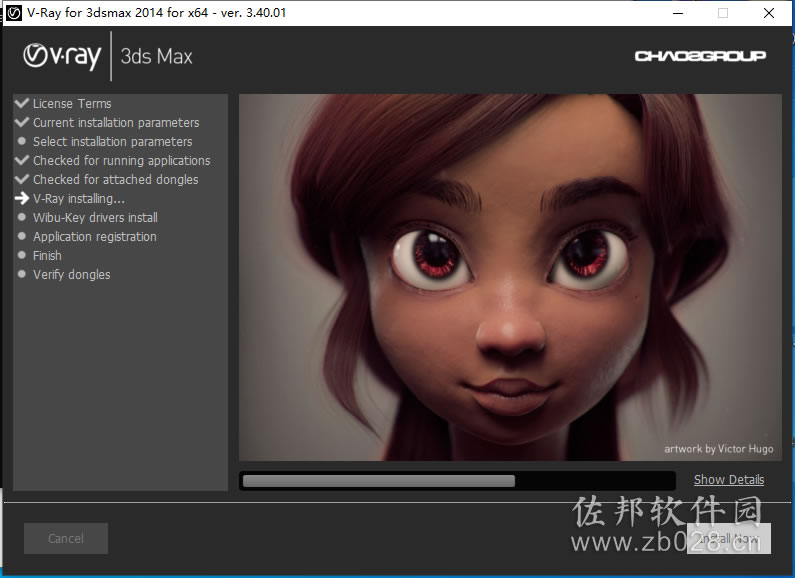
7.安装完成后取消勾选下图所示的选项,然后点击【Finish】。
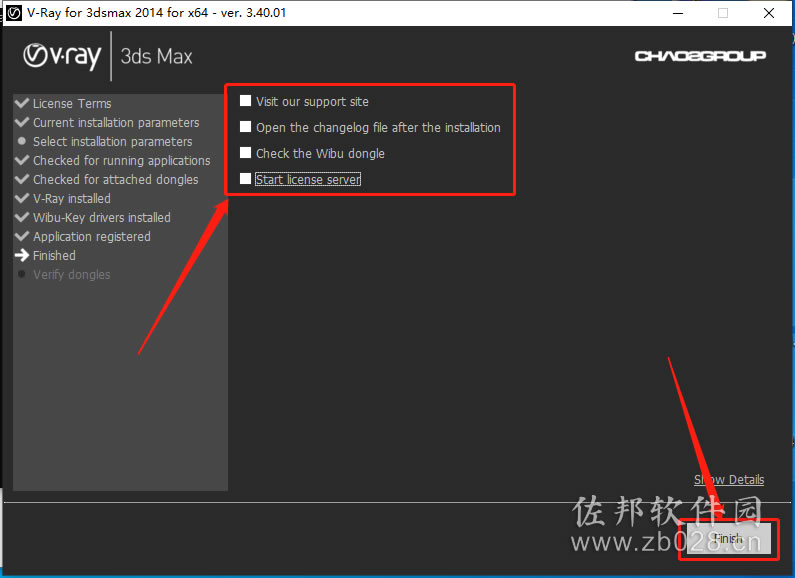
8.返回到解压的【VRay 3.4 for 3dmax2014】文件夹中,鼠标右击【BlackStorm_VRay_3.40.01 - MAX 2014】,选择【以管理员身份运行】。
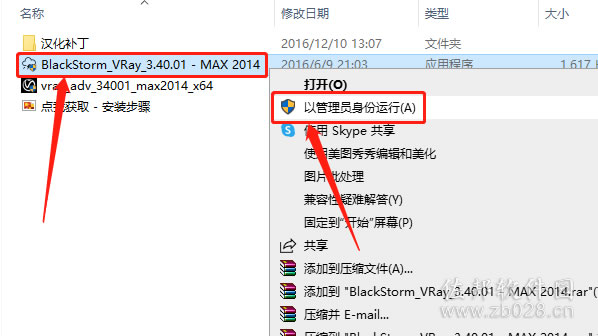
9.点击【···】选择自己电脑上安装的3dmax安装路径文件夹。
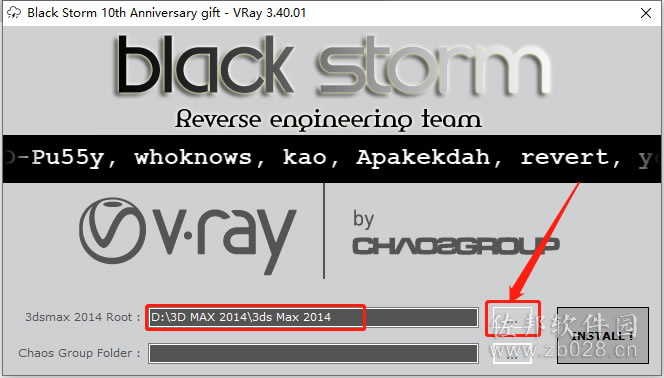
10.点击【···】选择安装的Vray路径文件夹。
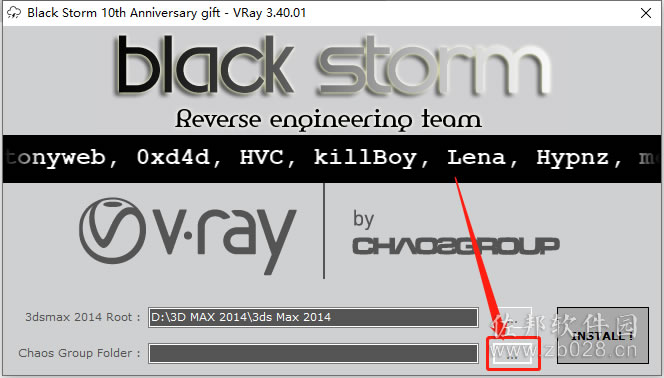
11.展开系统C盘。
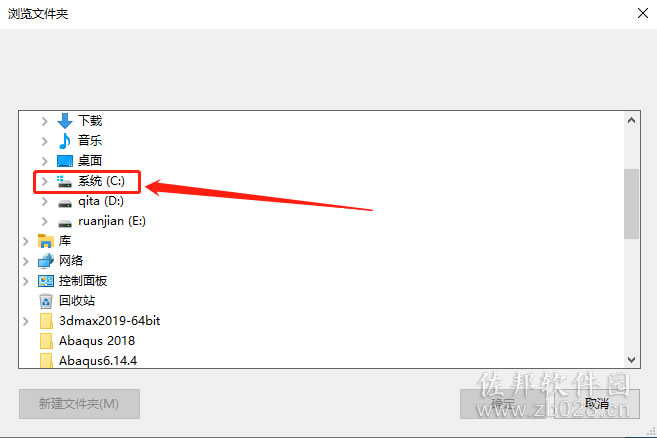
12.展开【Program Files】文件夹。
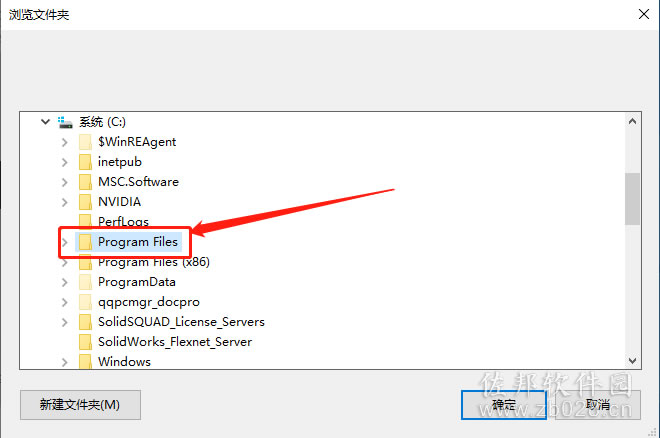
13.选中【Chaos Group】文件夹,然后点击【确定】。
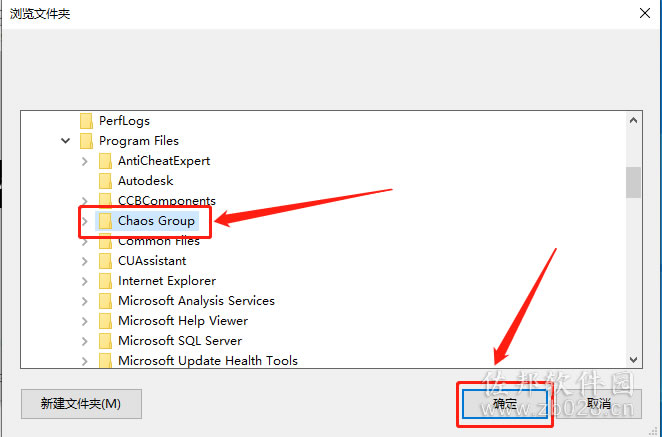
14.选择好路径后点击【INSTALL】。
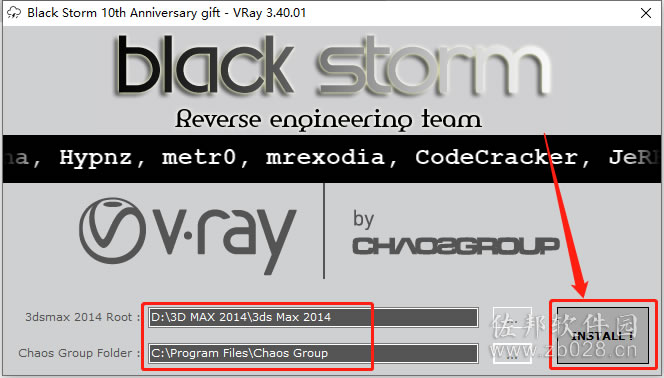
15.点击【确定】。
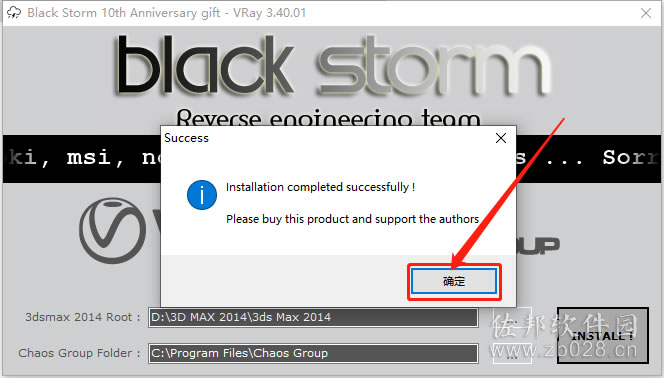
16.返回到解压的【VRay 3.4 for 3dmax2014】文件夹中,打开【汉化补丁】文件夹。
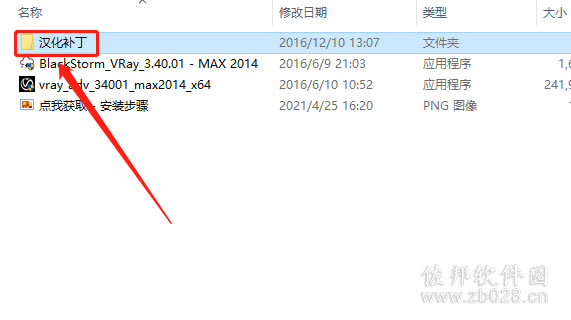
17.选中文件夹中的两个文件,鼠标右击选择【复制】。
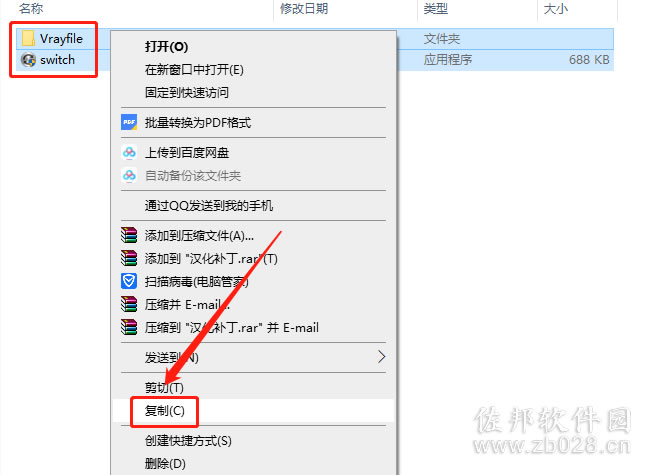
18.在桌面上鼠标右击3dmax软件图标,选择【打开文件所在的位置】。
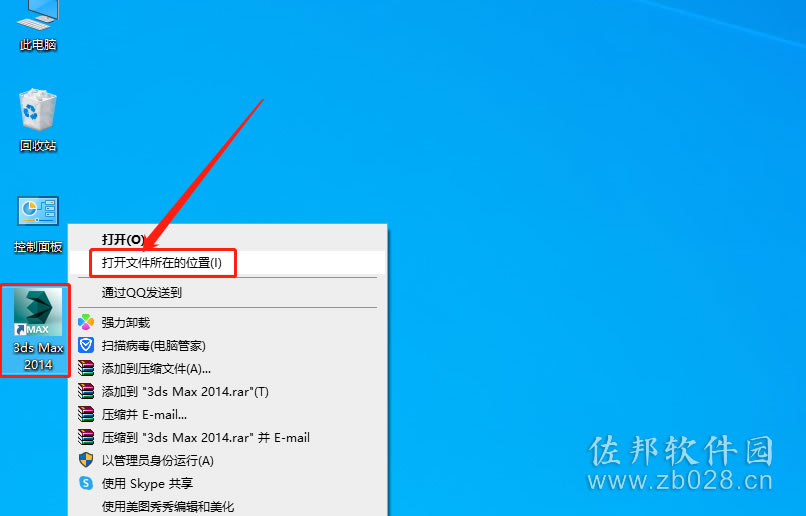
19.在打开的文件夹空白处,鼠标右击选择【粘贴】。
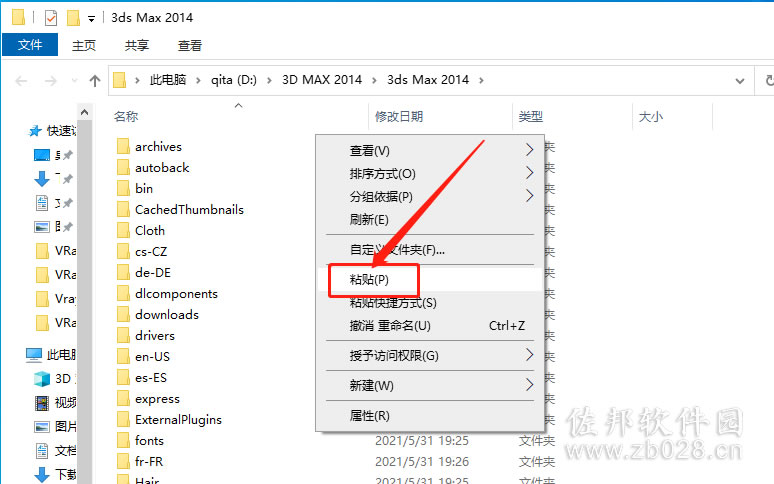
20.在当前文件夹找到粘贴的【switch】文件,鼠标右击选择【以管理员身份运行】。
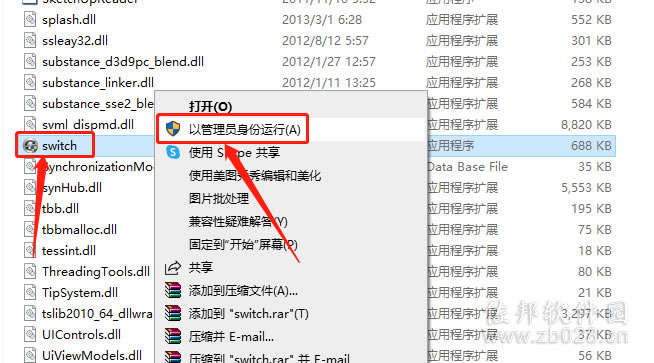
21.点击【中文版】。
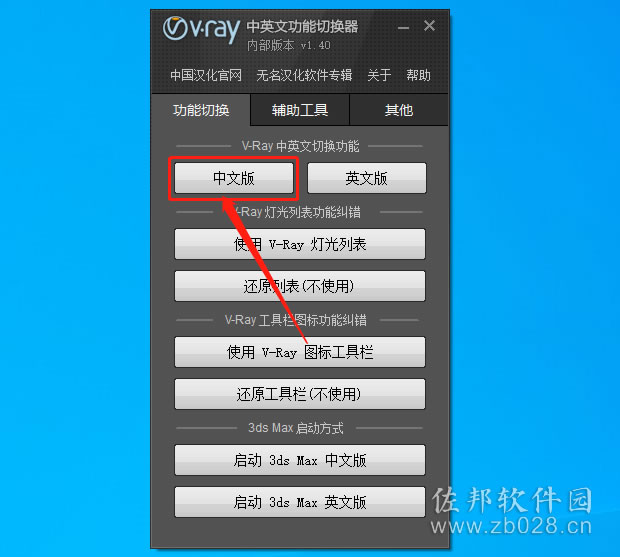
22.点击【是】。

23.点击【是】。
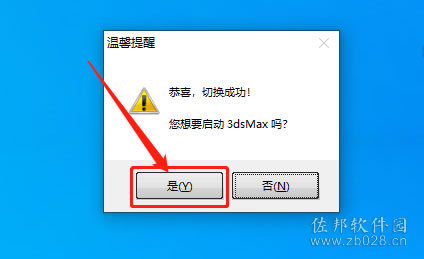
24.在3dmax界面点击蓝色的小水壶图标。
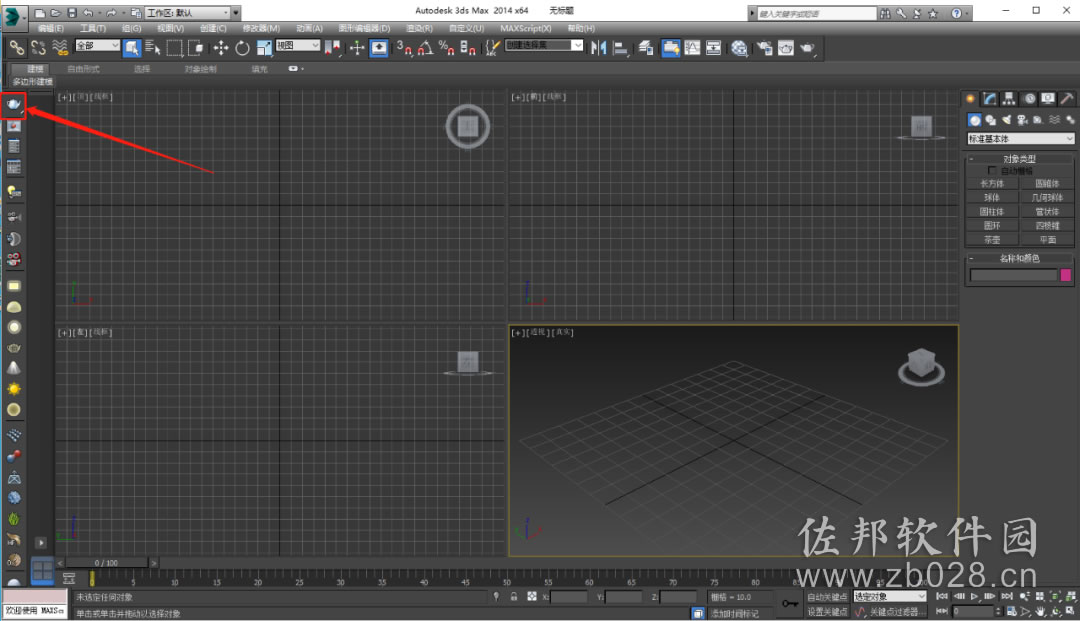
25.点击【是】。
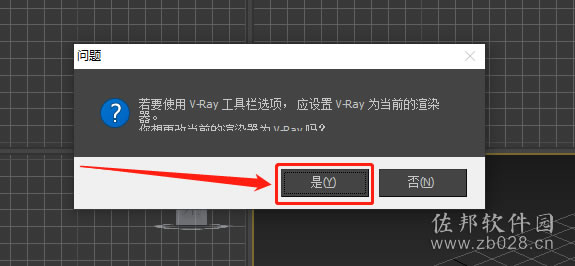
26.安装完成,VRay打开界面如下图所示。

标签:
本文链接:http://www.zb028.cn/win/vray3/323.html
版权声明:本站所有资源均来自于网络,只限交流和学习使用,如需商用请联系作者购买正版!